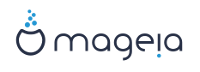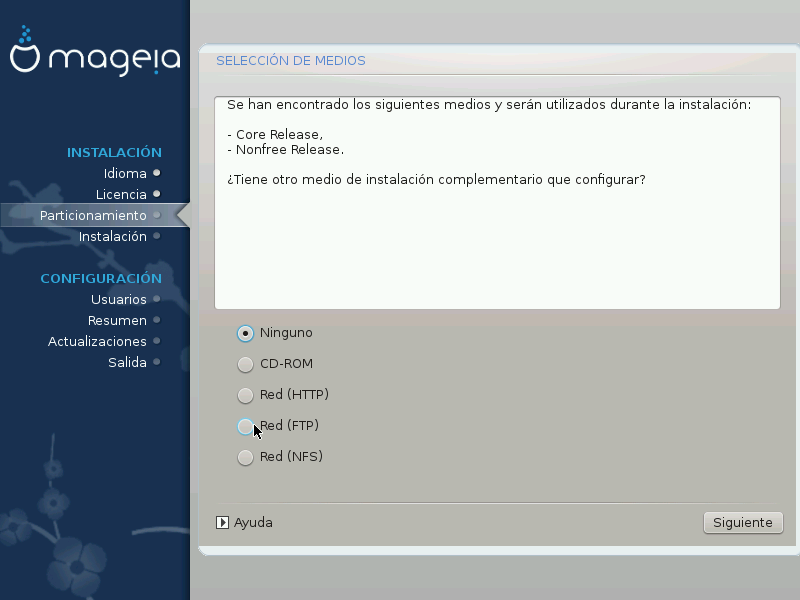
Esta pantalla le muestra la lista de repositorios ya reconocidos. Puede agregar otras fuentes de paquetes, como un disco óptico o una fuente remota. Dicha selección determina qué paquetes estarán disponibles durante los pasos posteriores.
Para un repositorio por red, hay dos pasos a seguir:
Eligiendo y activando la red, si no está ya funcionando.
Seleccionando un espejo o especificando una URL (primera entrada). Al seleccionar un espejo, tiene acceso a la selección de todos los repositorios administrados por Mageia, como los repositorios Nonfree, Tainted y las actualizaciones (updates). Con la URL, puede designar un repositorio específico o su propia instalación NFS.
Nota
Si está actualizando una instalación de 64 bits que puede contener algunos paquetes de 32 bits, se recomienda utilizar esta pantalla para agregar un espejo en línea seleccionando uno de los protocolos de red aquí. El DVD ISO de 64 bits solo contiene paquetes de 64 bits y noarch, no podrá actualizar los paquetes de 32 bits. Sin embargo, después de agregar un espejo en línea, el instalador encontrará allí los paquetes necesarios de 32 bits.
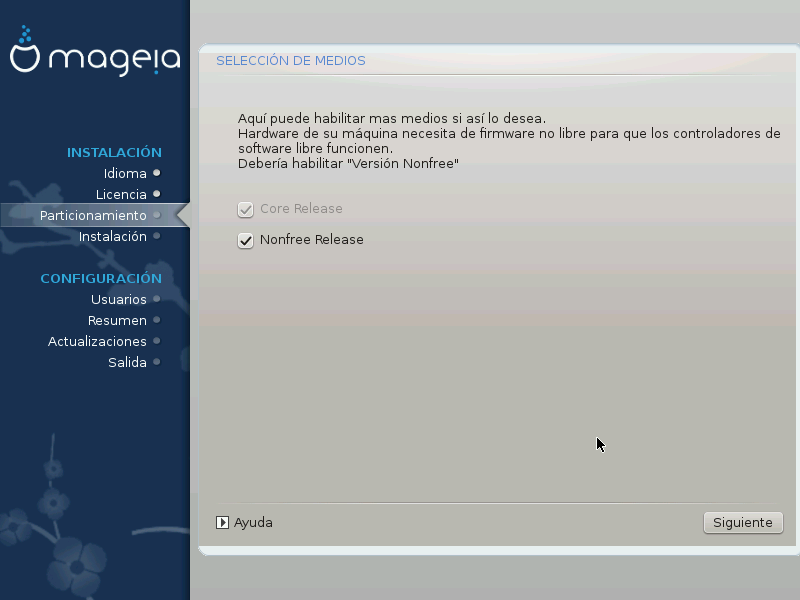
Aquí tiene una lista de los repositorios disponibles. No todos los repositorios están disponibles, dependiendo de qué medio utilice para la instalación. La selección de repositorios determina qué paquetes podrán ser elegidos en los próximos pasos.
El repositorio Core no puede ser deshabilitado ya que contiene la base de la distribución.
El repositorio Nonfree incluye paquetes que son gratuitos, es decir, Mageia puede redistribuirlos, pero contienen software de código cerrado (de ahí el nombre - No libre). Por ejemplo, este repositorio incluye controladores propietarios de tarjetas de gráficos nVidia y AMD, firmware para varias tarjetas WiFi, etc.
El repositorio Tainted incluye paquetes lanzados bajo una licencia libre. El principal criterio para colocar paquetes en este repositorio es que pueden infringir las leyes de patentes y derechos de autor en algunos países, por ejemplo, códecs multimedia necesarios para reproducir varios archivos de audio / vídeo, paquetes necesarios para reproducir DVD comerciales de vídeo, etc.
Algunas elecciones aquí abrirán otras pantallas con opciones relacionadas.
Después de los pasos de selección, verá una presentación de diapositivas durante la instalación de los paquetes requeridos. La presentación de diapositivas se puede desactivar con el botón Detalles.
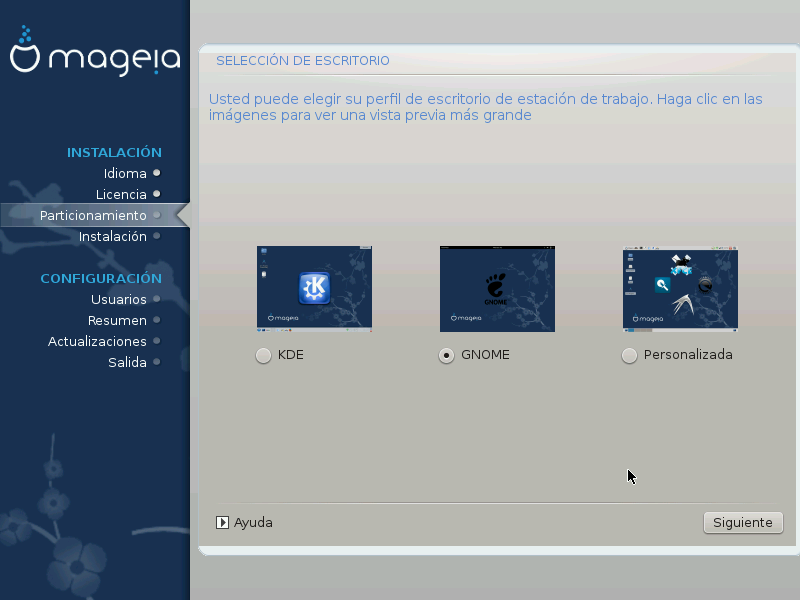
Elija si prefiere utilizar el entorno de escritorio KDE Plasma o GNOME. Ambos vienen con un conjunto completo de aplicaciones y herramientas útiles.
Seleccione Personalizar si no desea utilizar ninguno de estos (o si realmente utiliza ambos), o si desea modificar las opciones de software predeterminadas para estos entornos de escritorio. El escritorio LXDE, por ejemplo, es más liviano que las dos anteriores, tiene menos vistosidad y tiene menos paquetes instalados de manera predeterminada.
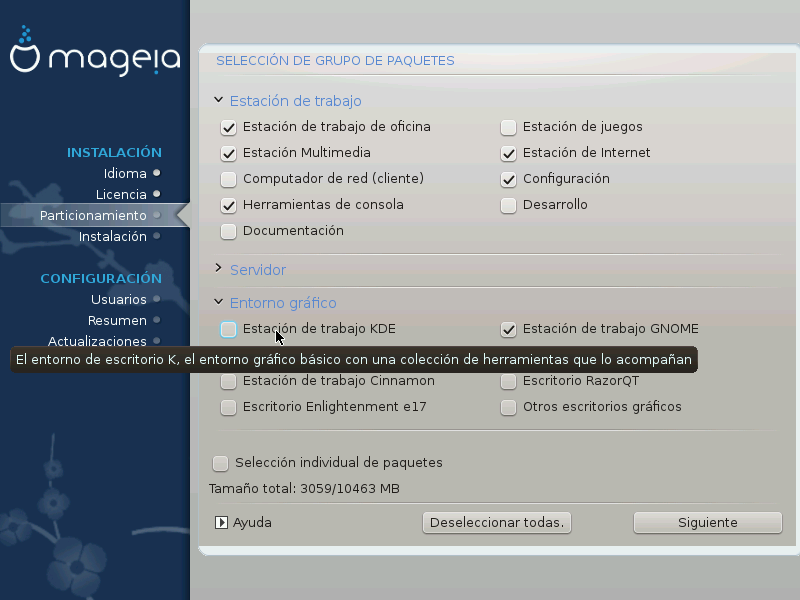
Los paquetes están organizados en grupos comunes, para que sea mucho más fácil elegir lo que necesita en su sistema. Los grupos son bastante auto explicativos. Sin embargo, hay más información sobre el contenido de cada uno disponible en los consejos de herramientas que se hacen visibles a medida que el mouse se desplaza sobre ellos.
Estación de trabajo
Servidor
Entorno gráfico
Selección individual de paquetes: puede usar esta opción para agregar o eliminar paquetes manualmente
Ver Para obtener instrucciones sobre cómo hacer una instalación mínima (sin o con X & IceWM).
La instalación mínima está destinada a aquellos con usos específicos en mente para Mageia, como un servidor o una estación de trabajo especializada. Probablemente use esta opción combinada con la opción de selección individual de paquetes para ajustar su instalación. Vea Choose Packages Tree.
Puede elegir una instalación mínima desactivando todo en la pantalla Selección de grupo de paquetes, consulte. Choose Package Groups.
Si lo desea, también puede marcar la opción Selección individual de paquetes n la misma pantalla.
Si elige este método de instalación, la pantalla correspondiente (ver captura de pantalla a continuación) le ofrecerá algunos extras útiles para instalar, como la documentación y “X”.
Si se selecciona la opción Con X, entonces se incluirá también IceWM (un entorno de escritorio ligero).
La documentación básica se proporciona en forma de páginas de “manual” y de “información”. Contiene las páginas del manual del Proyecto de documentación de Linux y las páginas de información de coreutils de GNU.
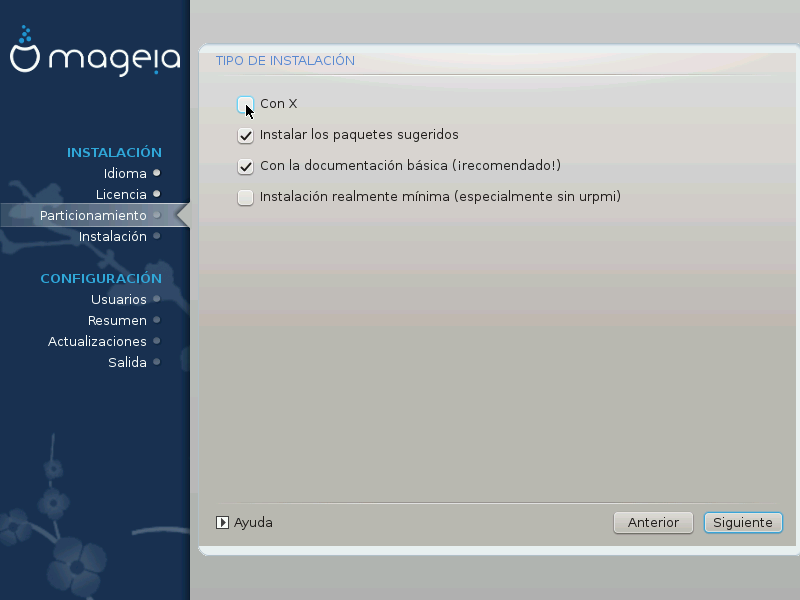
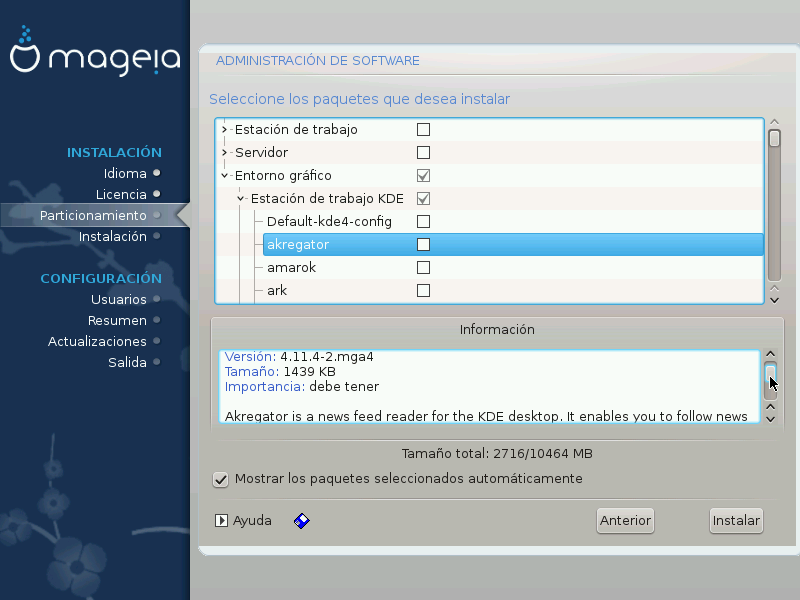
Aquí puede agregar o eliminar cualquier paquete adicional para personalizar su instalación.
Después de haber escogido, puede hacer clic en el icono deldisquete en la parte inferior de la página para guardar su elección de paquetes (también se puede guardar en un pendrive USB). Luego puede usar este archivo para instalar los mismos paquetes en otro sistema, presionando el mismo botón durante la instalación y eligiendo cargarlo.